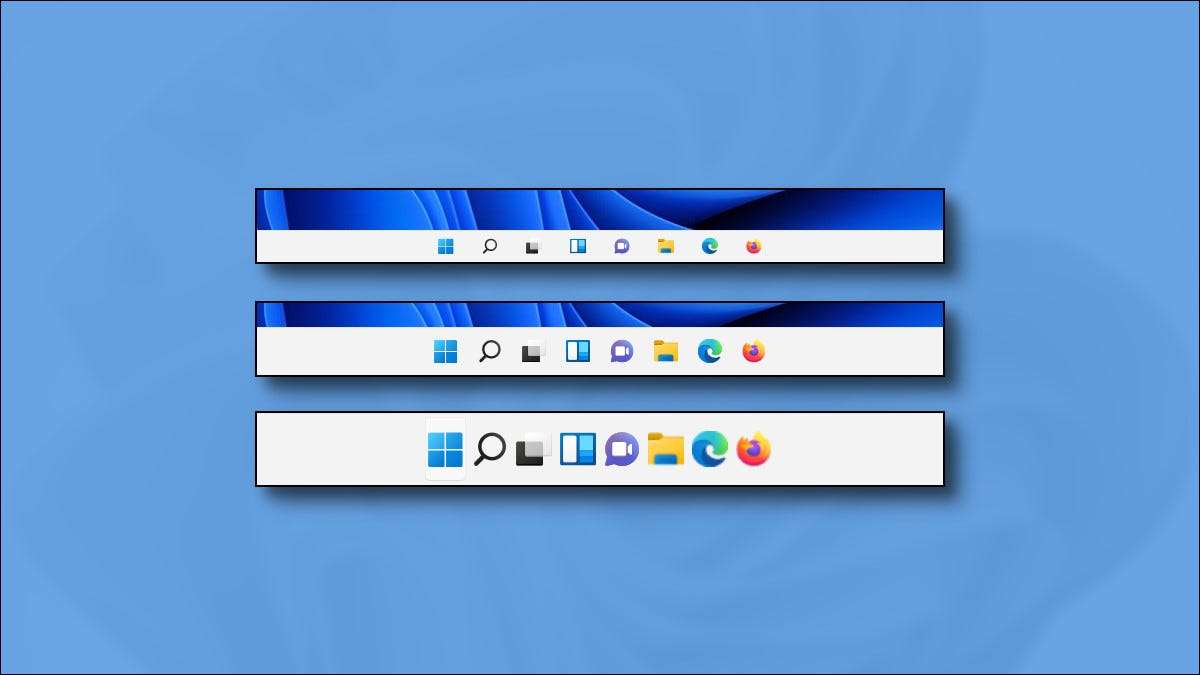
Vanaf 20 oktober 201, de Taakbalk Maat in Windows 11 kan niet worden aangepast met de app instellingen. Gelukkig hebben we een registerhack ontdekt die de taakbalk groter of kleiner kan maken. Hier is hoe het te doen.
Bewerk het register zelf
Om de grootte van uw Windows 11-taakbalk te wijzigen, kunt u uw Windows-register zelf bewerken of ons een-click-hack-zip-bestand downloaden in het onderstaande gedeelte. Door onze bestanden te gebruiken, kunt u wijzen tussen de drie taakbalkmaten door gewoon op een bestand te klikken en uw pc opnieuw op te starten.
Waarschuwing: De register-editor is een krachtig hulpmiddel. Misbruikend het kan uw systeem onstabiel of zelfs onbruikbaar maken. Toch is dit een eenvoudige hack en als je de instructies volledig volgt, zou je geen problemen moeten hebben. Als u de register-editor eerder niet hebt gebruikt, overweeg dan om over te lezen hoe te gebruiken voordat je aan de slag gaat. We raden ook aan een back-up van het register (en jouw computer ) Voordat u wijzigingen aanbrengt.
VERWANT: 5 manieren waarop de taakbalk van Windows 11 slechter is dan Windows 10's
Om de handleiding de handmatige manier, de eerste, open registereditor te openen. Klik op de knop Start, typ "Regedit" en selecteer het pictogram "Registereditor" wanneer deze in de resultaten wordt weergegeven.

Wanneer de app Register Editor opent, navigeert u naar deze sleutel met de zijbalk, of plak deze in de adresregel bij de bovenkant van het venster:
HKEY_CURRENT_USER \ Software \ Microsoft \ Windows \ CurrentVersion \ Explorer \ Geavanceerd
Zodra u daar bent, klikt u met de rechtermuisknop "Geavanceerd" in de zijbalk en selecteert u NIEUW & GT; DWORD (32-bits) waarde.
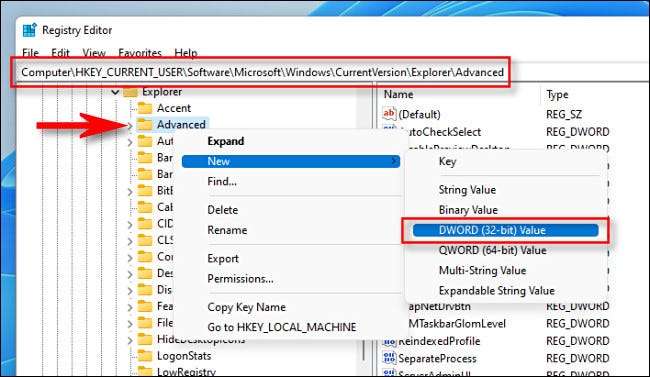
Een nieuw item wordt toegevoegd aan de lijst in het meest rechtse deelvenster van het Register Editor-venster. Typ of plak in de naam
Taakbarsi
.
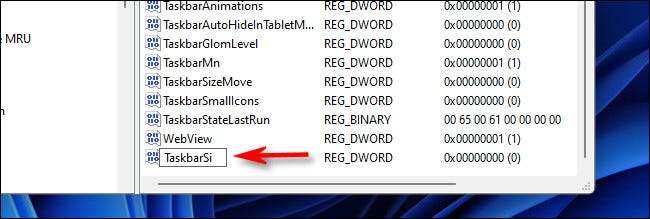
Dubbelklik op "TaakBarsi", en een venster "Bewerken" verschijnt. Voer in het veld "Value Data" ofwel 0, 1 of 2. Dit cijfer in met de grootte van de taakbalk: "0" betekent kleinste, "1" betekent medium (standaard) en "2" betekent het grootste. Wanneer u klaar bent, klikt u op "OK".
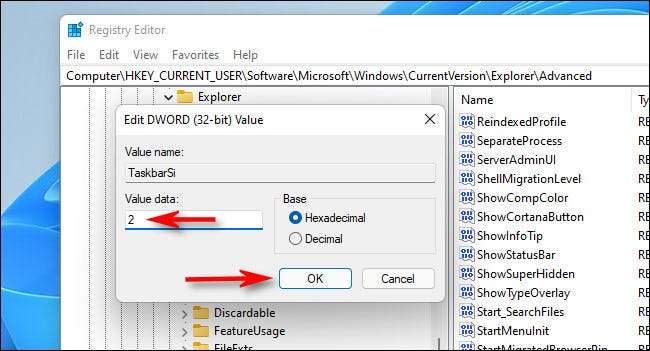
Vervolgens, sluit de register-editor en Start uw Windows 11-pc opnieuw op . Wanneer u zich na het opnieuw opstarten opnieuw inlogt, zul je merken dat je taakbalk nu een andere maat is!

Als je van gedachten verandert, bewerkt
HKEY_CURRENT_USER \ Software \ Microsoft \ Windows \ CurrentVersion \ Explorer \ Geavanceerd \ TaakBarsi
Nogmaals in Register-editor, voer een nieuwe waarde (0, 1 of 2) in en start vervolgens opnieuw op. Om terug te keren naar de standaardgrootte, voert u "1" in voor de taakbalkeni-waarde. Of u kunt de registerbestanden gebruiken die we hieronder hebben verstrekt.
Download onze Register Hack One-Click
Als u wilt vermijden om uw register handmatig te bewerken, kunt u onze registerhackbestanden van één klik downloaden. Binnen de ZIP vindt u drie bestanden die uw Windows 11-taakbalkgrootte of klein, medium of groot na een reboot zullen wijzigen.
Download de Windows 11 Taakbalk Size Hack-bestanden
Nadat u het bestand hebt gedownload, unzip het op elke locatie en u hebt drie bestanden:
- win11_taskbar_small.reg: Dit maakt uw taakbalk kleiner dan standaard.
- win11_taskbar_medium.reg: Dit maakt uw taakbalk de standaardgemiddelde grootte.
- win11_taskbar_large.reg: Dit maakt uw taakbalk groter dan standaard.
In het algemeen moet u geen registerbestanden vertrouwen die u op internet vindt zonder ze eerst te controleren. U kunt verifiëren dat onze registerbestanden niet kwaadwillig zijn door ze te openen met behulp van een notitieblok (klik met de rechtermuisknop op een bestand, selecteert u "Meer opties weergeven" en kies vervolgens "Bewerken") en kijkt naar de inhoud.
Zodra je klaar bent, Dubbelklik op het .REG-bestand dat u wilt gebruiken (corresponderend met de grootte die u wilt dat uw taakbalk is) en u ziet een waarschuwing waarin staat dat het toevoegen van informatie aan het register mogelijk uw systeem kan beschadigen. Klik op "Ja" om door te gaan.

Vervolgens zie je een andere pop-up die je verandert aan het register is gedaan. Klik OK." Start uw pc opnieuw op en wanneer u zich opnieuw aanmeldt, is uw taakbalk de maat die overeenkomt met het registerbestand dat u liep.
Als u wilt dat uw taakbalk teruggaat naar de normale (standaard) maat, voert u "win11_taskbar_medium.reg" uit "en start uw pc opnieuw op. Veel plezier!
VERWANT: Wat is een REG-bestand (en hoe open ik er een)?







